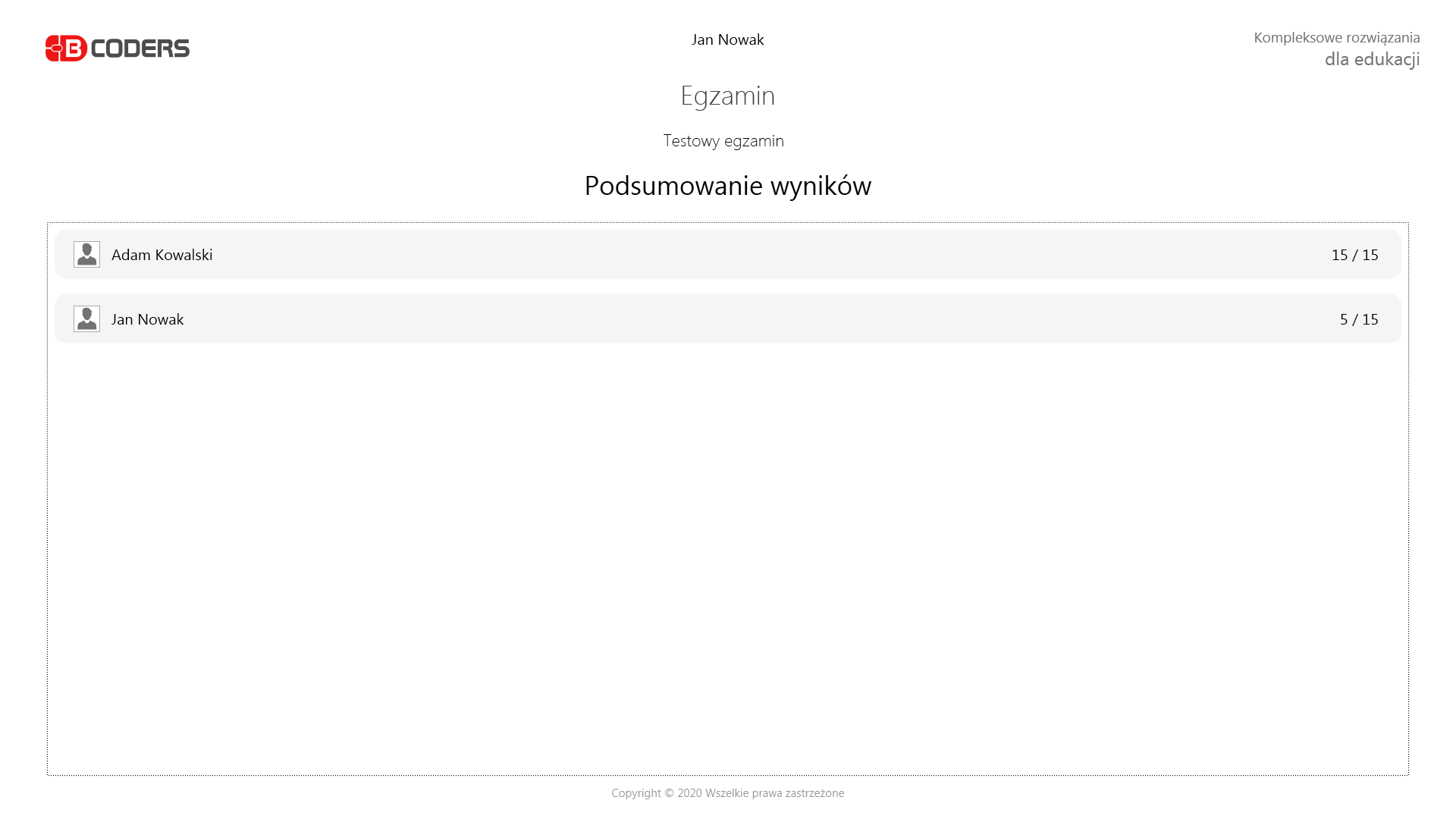Egzaminy
Funkcja egzaminacyjna pozwala nauczycielowi na przeprowadzanie testów elektronicznych z możliwością wydrukowania przygotowanych projektów egzaminu.
Nowy egzamin
Aby dodać nowy egzamin należy:
- Wejść w wybraną opcję (Test i ocena ➔ Egzaminy
).
- Kliknąć Nowy egzamin
.
- Wprowadzić tytuł oraz opis egzaminu.
- Następnie wybrać pytania z Biblioteki pytań
. Warto pamiętać iż egzamin, musi składać się z przynajmniej jednego pytania punktowanego.
- Jeżeli w Twojej jednostce obowiązują inne niż domyślne progi oceniania możesz również je zmodyfikować.
- Na koniec zatwierdzamy definicję poprzez naciśnięcie przycisku Zapisz
.
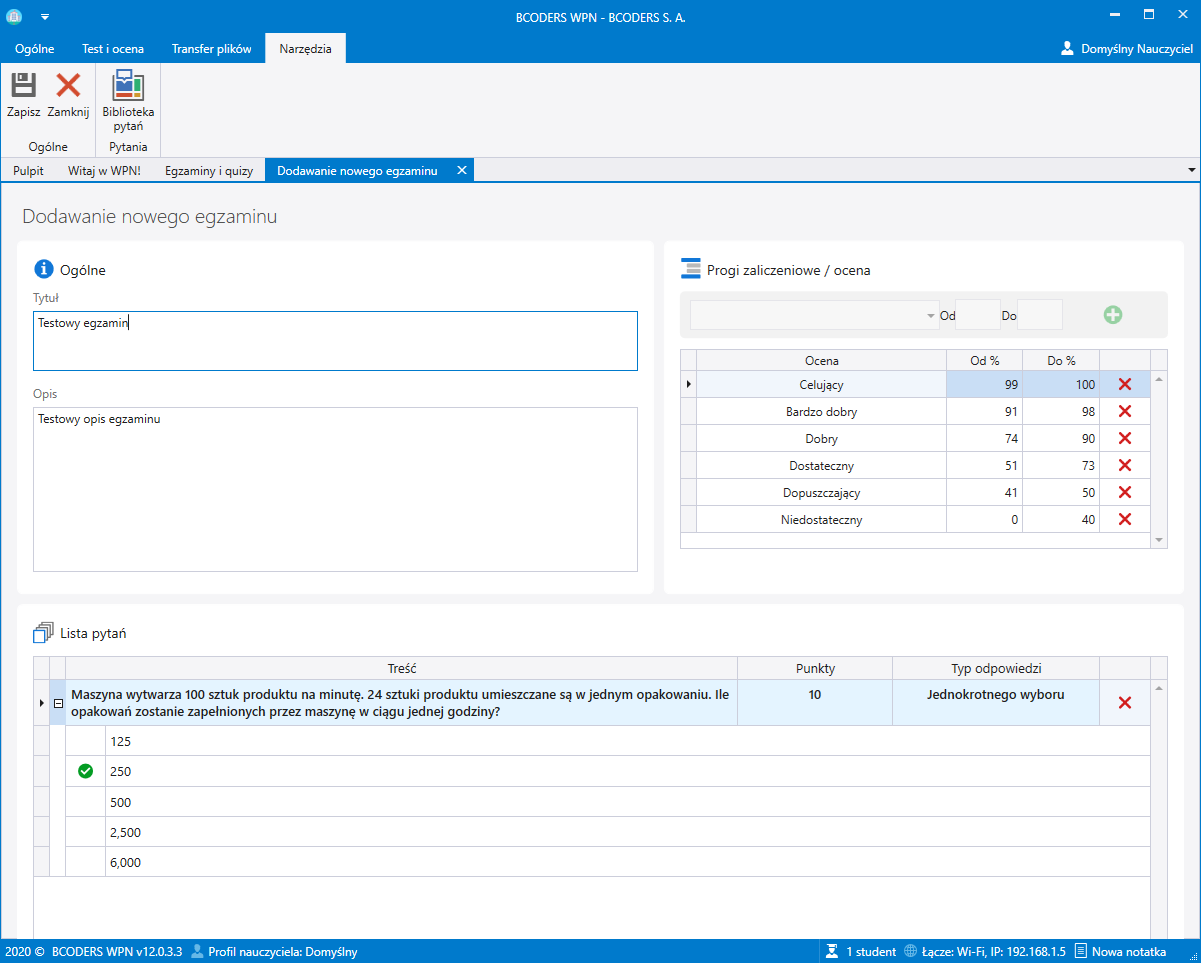
Stworzenie egzaminu jest możliwe z wcześniej przygotowanej bazy pytań (dodanych ręcznie lub zaimportowanych do programu z pliku).
Oceny (progi punktowe)
Domyślnie progi punktowe są określone, jednakże nauczyciel posiada możliwość ich zmodyfikowania w przypadku innych wymagań dla danego egzaminu.

- Celujący (6),
- Bardzo dobry (5),
- Dobry (4),
- Dostateczny (3),
- Dopuszczający (2),
- Niedostateczny (1).
Dobór pytań
Aby wybrać pytania do egzaminu ze zbioru pytań należy:
- W widoku tworzenia egzaminu, kliknąć na przycisk Biblioteka pytań
, który znajduje się w pasku narzędziowym aplikacji.
- Następnie w oknie dialogowym zaznaczyć jedno lub kilka pytań, które chcemy umieścić w egzaminie.
- Po zakończeniu wystarczy kliknąć przycisk Dodaj, a wybrane pytania zostaną umieszczone w projekcie egzaminu.
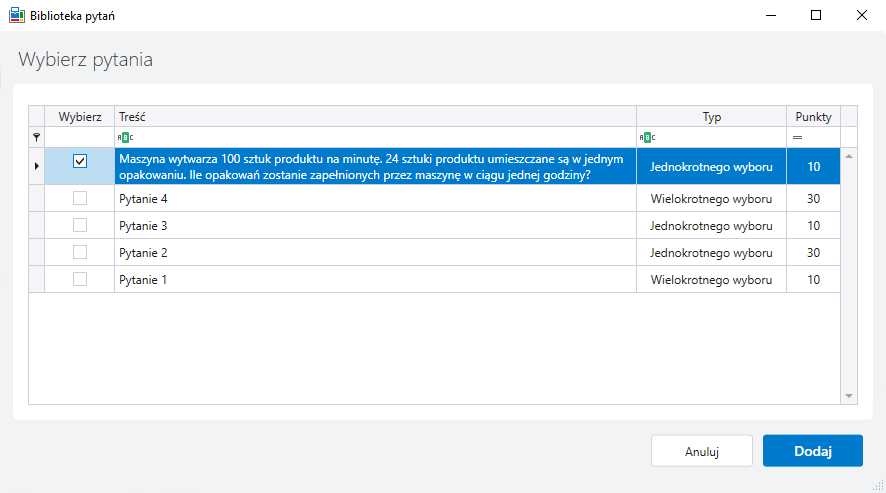
Lista egzaminów
Aby przejść do listy egzaminów należy:
- Wejść w wybraną opcję (Test i ocena ➔ Egzaminy
).
Widok listy egzaminów przedstawia najważniejsze informacje o testach / sprawdzianach m. in.: tytuł, status oraz datę utworzenia.
Użytkownik może wyszukać test po tytule oraz dacie utworzenia.
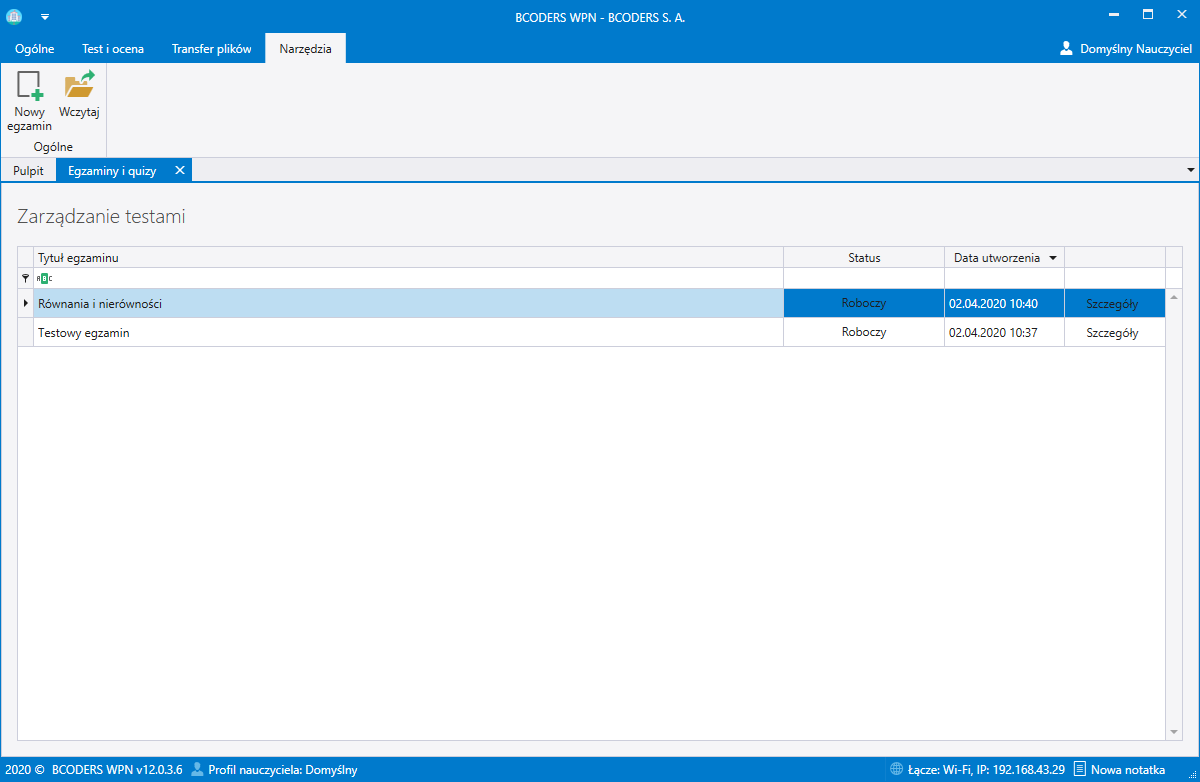
Import i eksport projektu egzaminu
Aby wykonać operację importu należy przejść do widoku listy egzaminów:
- Wejść w wybraną opcję (Test i ocena ➔ Egzaminy
).
- Kliknąć na przycisk Wczytaj
, następnie wskazać lokalizacje pliku XML z projektem egzaminu.
- Po zatwierdzeniu operacji, projekt zostanie załadowany a lista egzaminów odświeżona automatycznie.
Aby wykonać operację eksportu należy przejść do widoku szczegółów egzaminu:
- Wejść w wybraną opcję (Test i ocena ➔ Egzaminy
➔ Szczegóły).
- Kliknąć na przycisk Eksport do XML
, następnie wskazać lokalizację pod którą ma zostać zapisany plik XML z projektem egzaminu.
- Po zatwierdzeniu operacji automatycznie rozpocznie się proces eksportu. O jego zakończeniu zostaniesz powiadomiony komunikatem.
Eksport projektu egzaminu do PDF
Gdy chcemy wydrukować egzamin możemy wyeksportować projekt egzaminu do pliku PDF. Aby to zrobić należy:
- Wejść w wybraną opcję (Test i ocena ➔ Egzaminy
➔ Szczegóły).
- Następnie kliknąć przycisk Drukuj do PDF
.
- Wskazać pod jaką lokalizacją ma zostać zapisany plik PDF i kliknąć Zapisz.
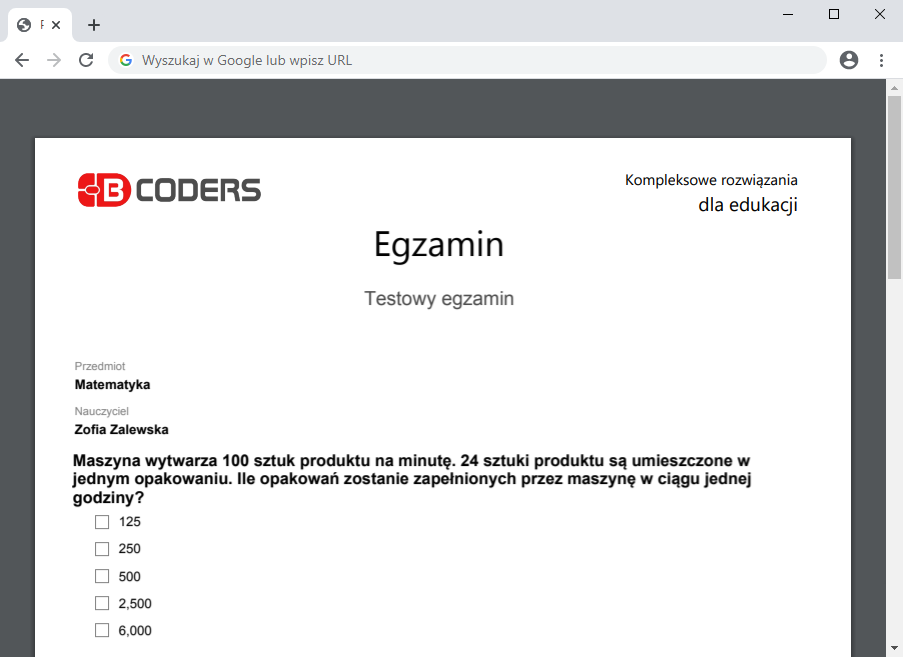
Szczegóły
Aby przejść do szczegółów egzaminu należy:
- Wejść w wybraną opcję (Test i ocena ➔ Egzaminy
).
- Kliknąć przycisk Szczegóły przy wybranym egzaminie.
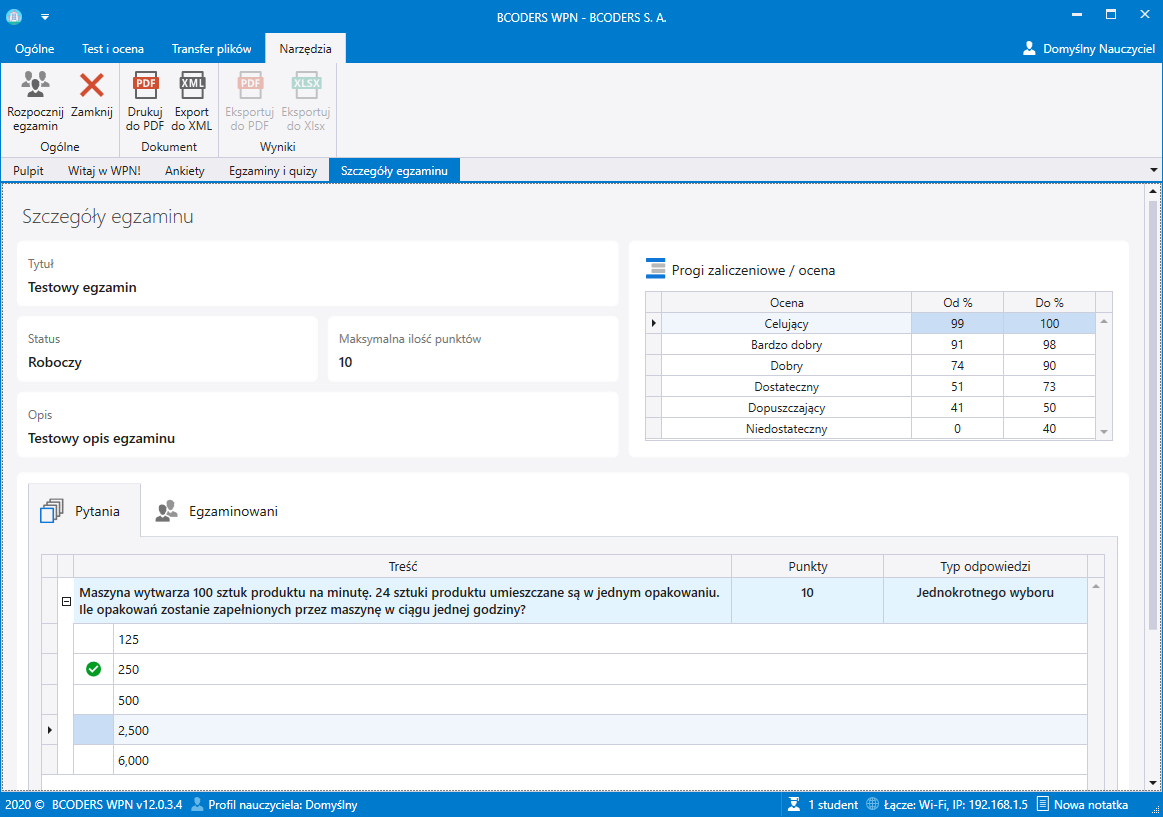
Rozpoczęcie egzaminu
Aby rozpocząć egzamin należy:
- Przejść do szczegółów egzaminu.
- Wybrać opcję Rozpocznij egzamin
.
Można rozpocząć tylko egzaminy ze statusem Roboczy.
Wyniki
Eksport do pliku
Wyniki egzaminu można eksportować do plików PDF oraz Xlsx.
Aby wykonać operację eksportu wyników należy:
- Przejść do szczegółów egzaminu.
- Kliknąć na przycisk Eksportuj do PDF
lub Eksportuj do Xlsx
z grupy Wyniki, następnie wskazać lokalizację pod którą ma zostać zapisany plik z wynikami egzaminu.
- Po zatwierdzeniu operacji automatycznie rozpocznie się proces eksportu. O jego zakończeniu zostaniesz powiadomiony komunikatem.
Śledzenie postępu pracy Uczniów i poprawności odpowiedzi w czasie rzeczywistym
W czasie rozwiązywania przez uczniów egzaminu, nauczyciel ma podgląd w czasie rzeczywistym na udzielane odpowiedzi. Poprawne i/lub błędne odpowiedzi są na bieżąco podświetlane stosownym kolorem w celu ułatwienia analizy przez nauczyciela. Funkcja dostępna jest w zakładce Egzaminowani w szczegółach egzaminu.
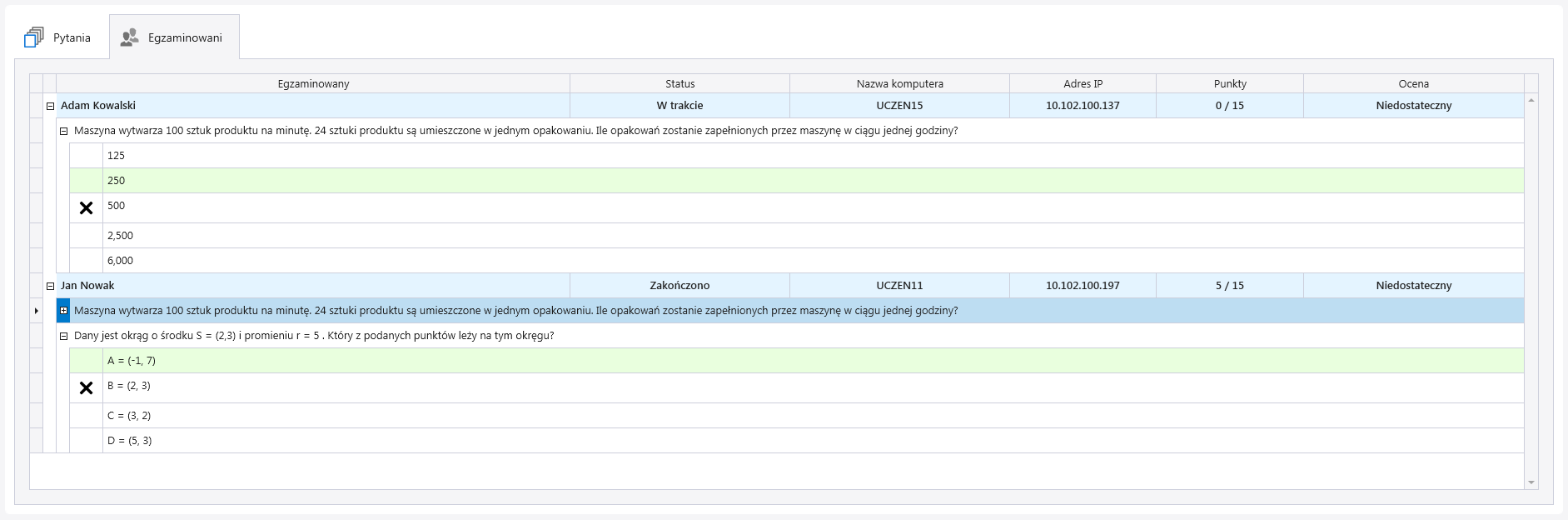
Automatyczna ocena testu - wyniki dostępne natychmiast po zakończeniu testu
Jeśli test obejmuje tylko pytania zamknięte, to wynik egzaminu jest wyświetlany uczniowi zaraz po udzieleniu odpowiedzi na ostatnie pytanie.
Nauczyciel może sprawdzić wyniki egzaminu (ilość punktów i wyliczoną na ich podstawie ocenę) zarówno na żywo podczas udzielania odpowiedzi przez uczniów jak i po udzieleniu przez uczniów odpowiedzi na ostatnie pytanie. Aktualny stan punktów i ocenę nauczyciel może sprawdzić w zakładce Egzaminowani w szczegółach egzaminu.
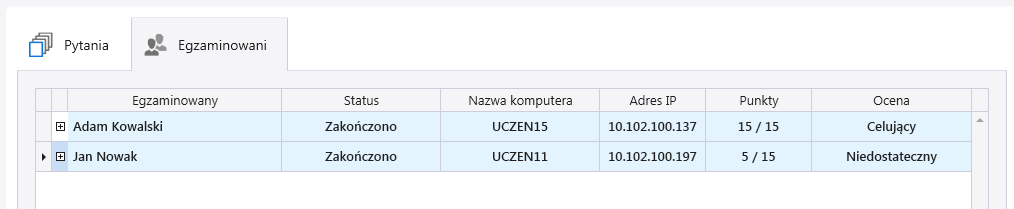
Każdy uczeń w momencie zakończenia rozwiązywania testu ma wyświetlany komunikat o zakończeniu egzaminu, w którym znajduje się suma uzyskanych punktów, ocena oraz czas rozwiązywania.
Przykładowy wynik widoczny dla ucznia, który zakończył egzamin:
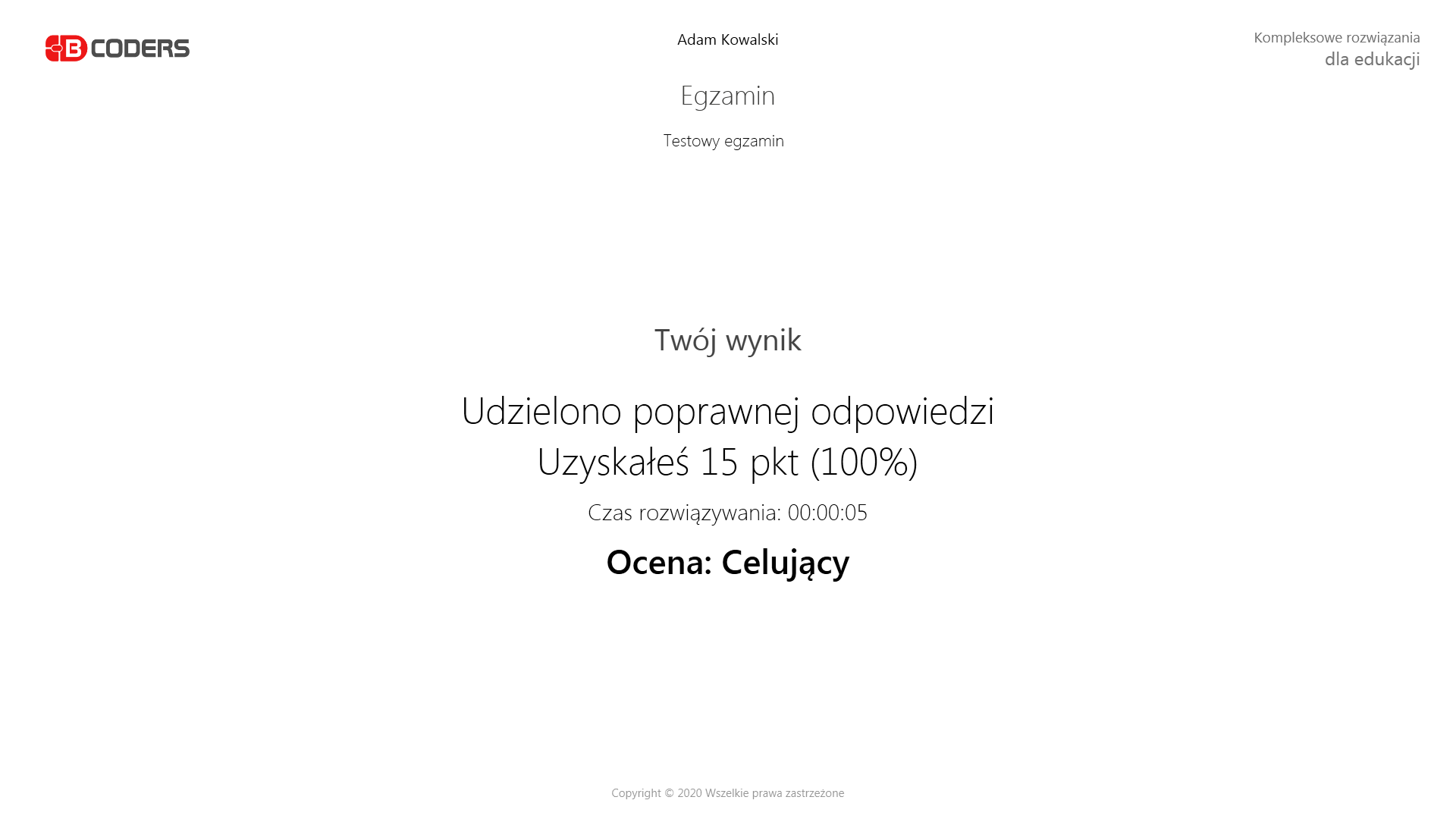
Indywidualne wyświetlenie wyników każdemu uczniowi
Po udzieleniu przez uczniów odpowiedzi na wszystkie pytania, nauczyciel może udostępnić każdemu uczniowi przegląd pytań. Aby to zrobić należy wybrać przycisk Udostępnij przegląd pytań , który pojawi się od razu po udzieleniu przez uczniów odpowiedzi na wszystkie pytania. Przegląd pytań to lista pytań, na której oznaczone zostały poprawne odpowiedzi i odpowiedzi udzielone przez ucznia. Każdy uczeń widzi tylko swoje własne odpowiedzi.
Przykładowy przegląd pytań widoczny dla ucznia:
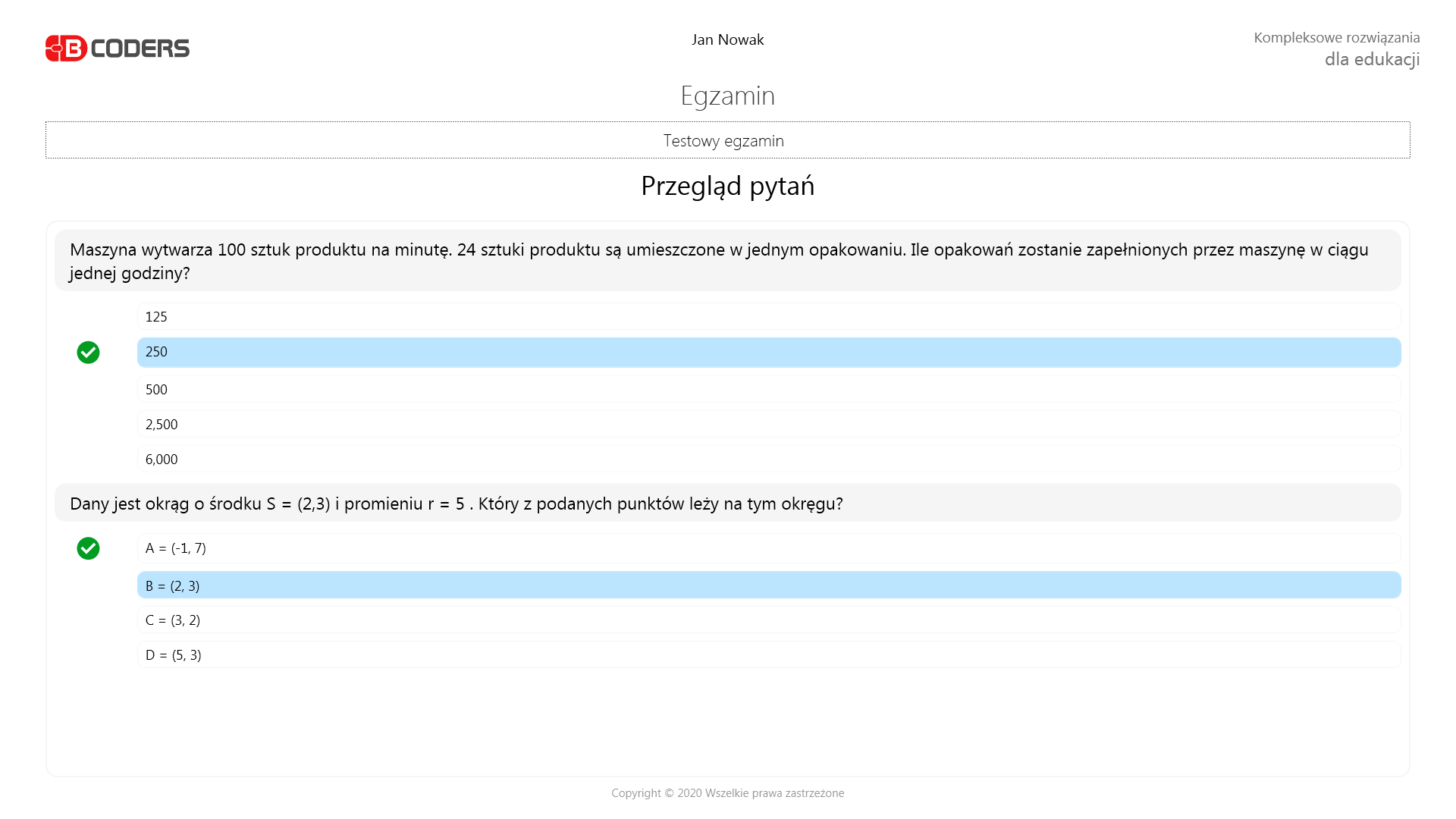
Prezentowanie wyników egzaminu wszystkim Uczniom
Prezentowanie wyników egzaminu jest dostępne na kilka sposobów:
- Po udzieleniu odpowiedzi przez wszystkich uczniów nauczyciel może wybrać opcję Udostępnij wyniki
.
- Nauczyciel może wyeksportować wyniki egzaminu do pliku PDF lub Xlsx i wysłać uczniom przez transfer plików.
Przykładowe udostępnienie wyników widoczne dla ucznia: